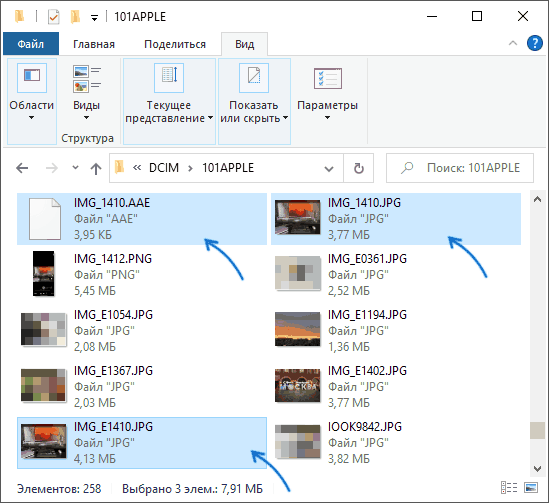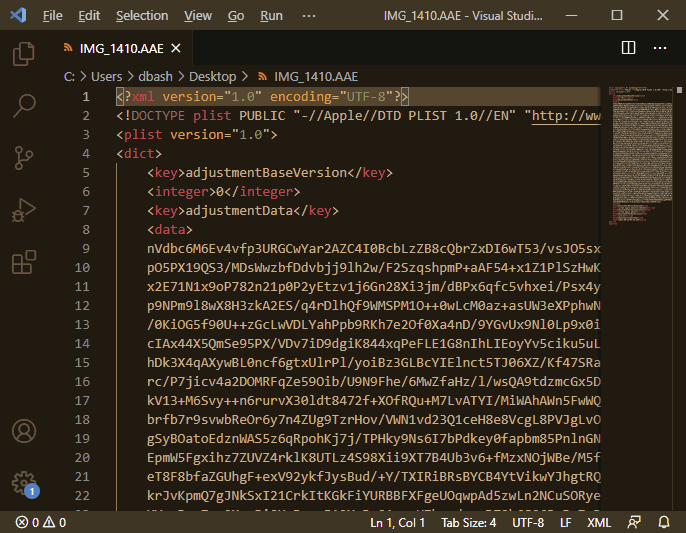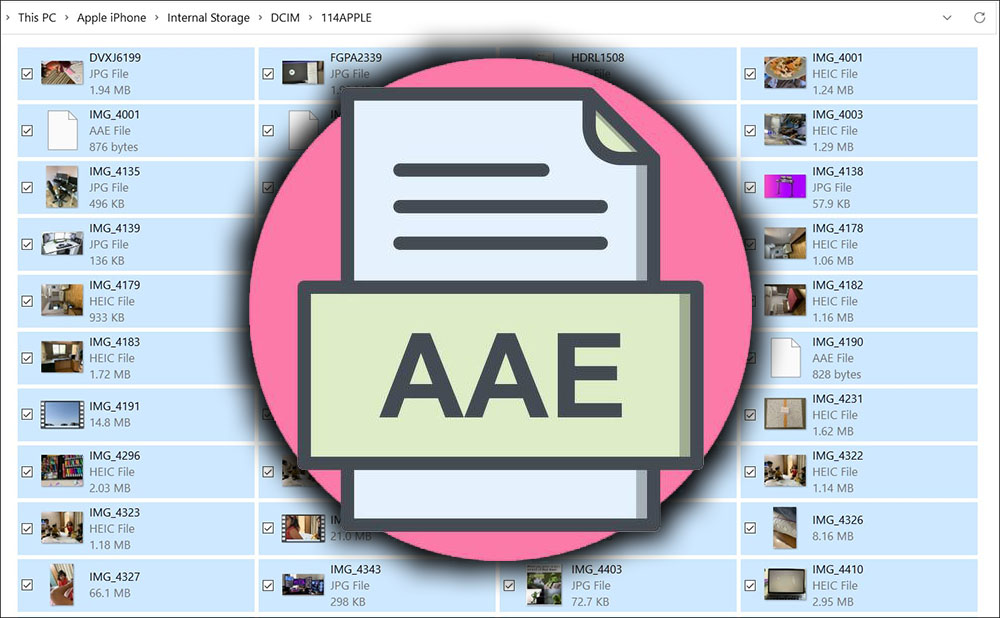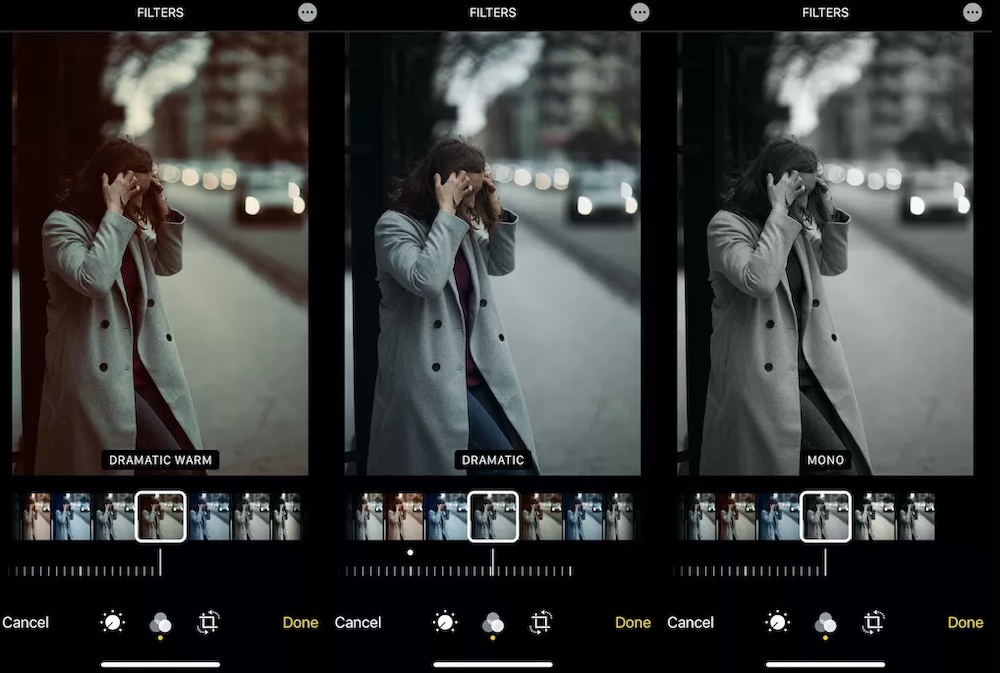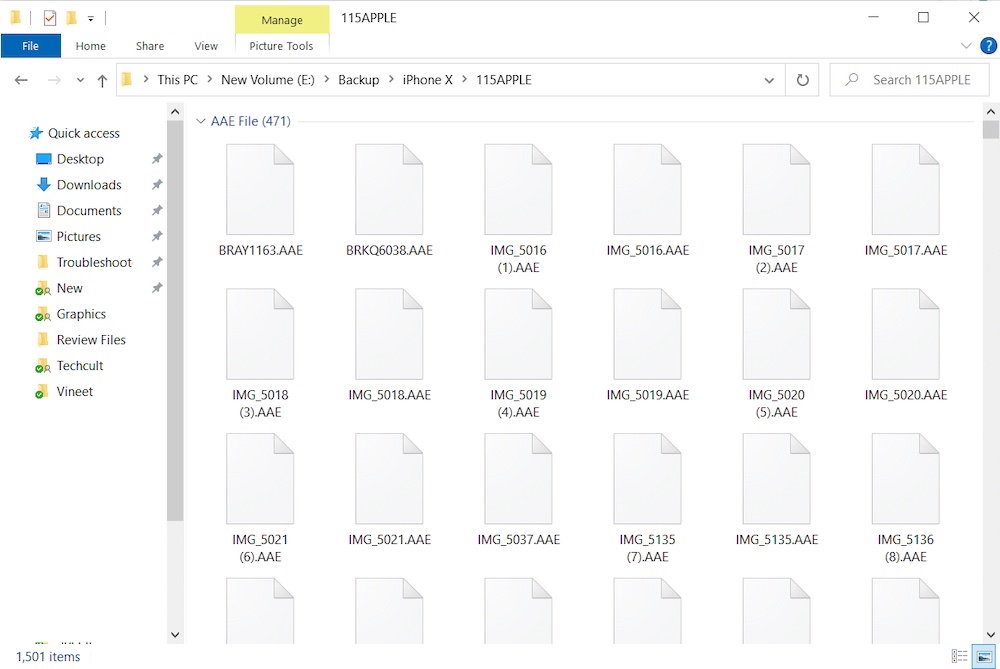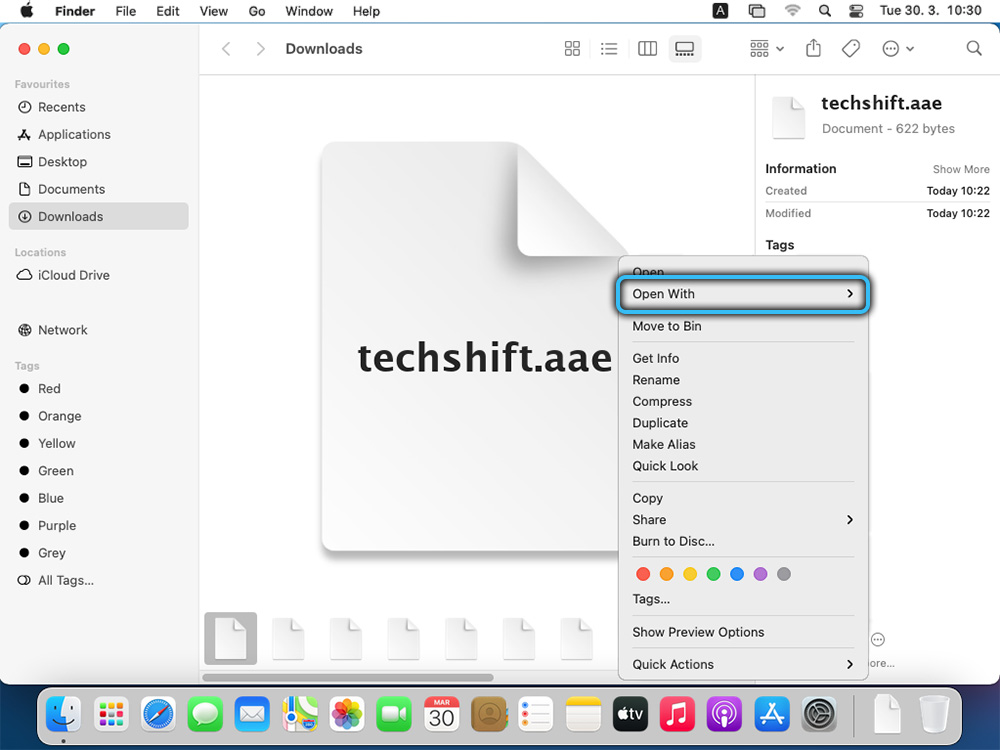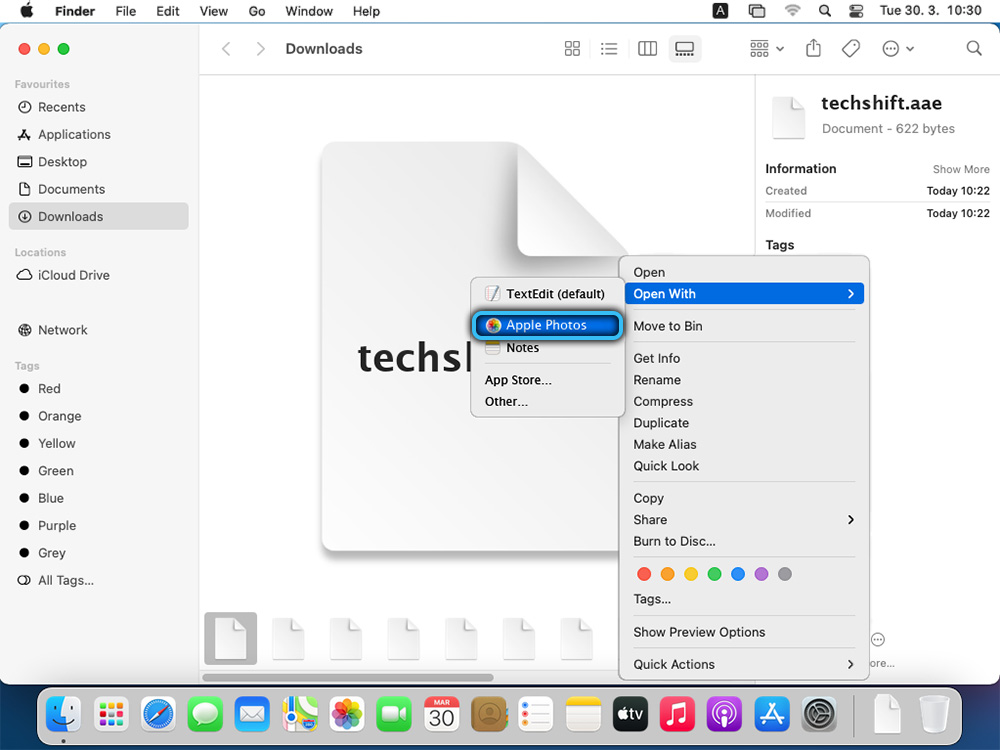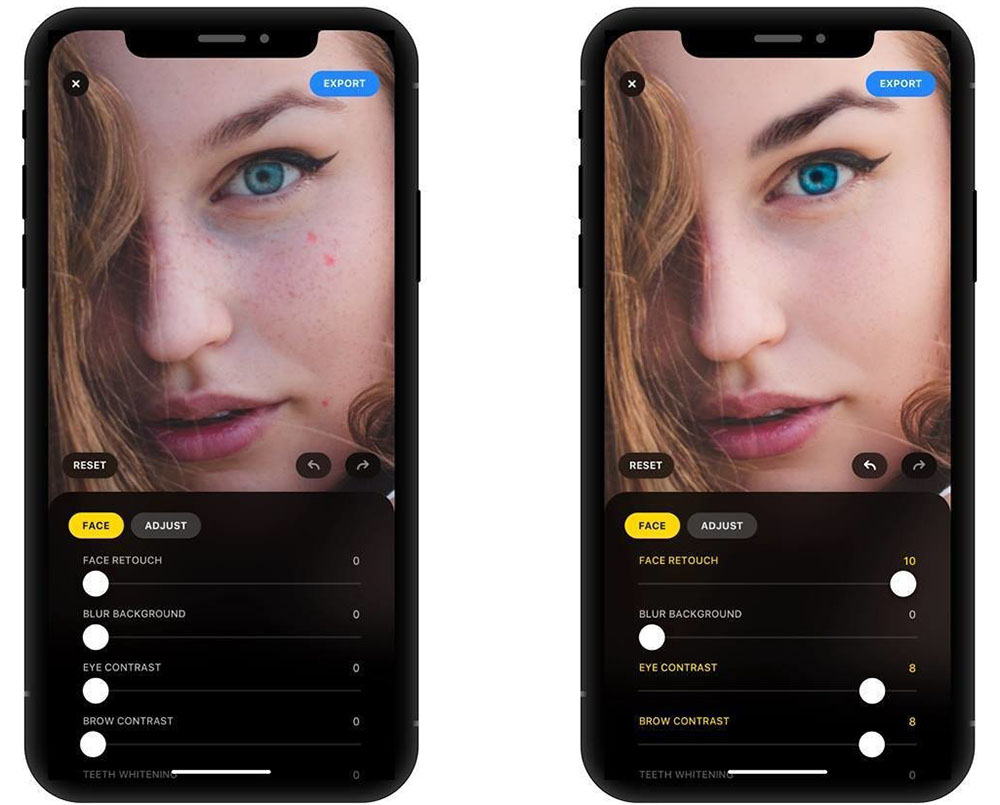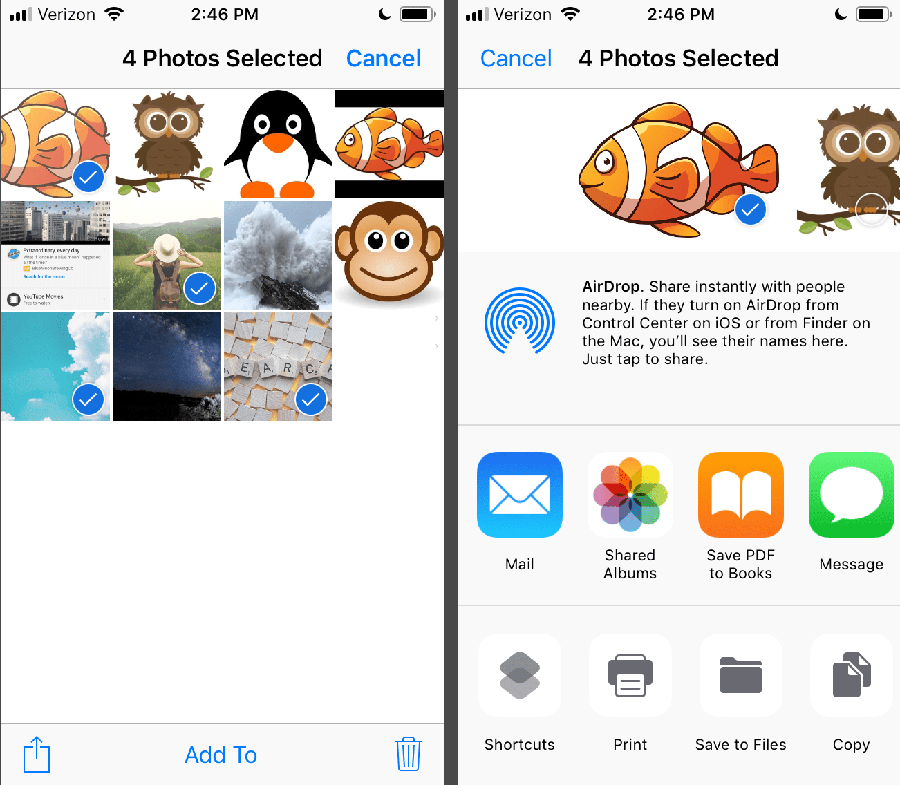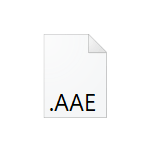
В это статье о том, что представляют собой файлы AAE, нужны ли они и можно ли их удалить, как и чем открыть такой файл.
Файлы AAE — настройки изображения, применённые в приложении Фото на iPhone
Если после создания фотографии вы как-либо редактируете фото встроенными средствами вашего iPhone — используя приложение Apple Фото, исходный файл фактически не изменяется, а все сделанные вами настройки хранятся в файле с расширением AAE (предполагается, что расширение исторически пришло из старой программы Apple Aperture, которая уже не актуальна).
Это полезно, так как позволяет многократно корректировать фотографию или сбрасывать сделанные изменения, при этом качество изображения остается неизменным: если бы результат редактирования каждый раз фактически записывался в файл фото, выполнялось бы его перекодирование и по мере роста количества циклов редактирования-сохранения потеря качества была заметной.
При действиях, связанных с экспортом фото на самом iPhone: отправка по электронной почте или в мессенджере, открытие в стороннем приложении, будет отправляться результат объединения параметров из файла AAE и исходного файла JPG (то есть отредактированный снимок), хотя сам файл в памяти телефона или iCloud останется без изменений.
Файлы AAE при копировании с iPhone на компьютер
При копировании фото с iPhone на компьютер, в папке с фото для файлов, которые редактировались, вы увидите сразу три файла:
- Файл фотографии с именем вида IMG_NNNN.jpg или IMG_NNNN.heic — представляет собой исходный снимок, как он был снят на вашем iPhone.
- Файл с именем вида IMG_NNNN.AAE — применённые к снимку корректировки, сделанные в приложении «Apple Фото».
- Ещё один файл, с именем IMG_ENNNN.jpg или IMG_ENNNN.heic — то же фото, но уже с применёнными из файла AAE изменениями.
Отсортировав файлы по имени, вы можете выбрать, что именно вы хотите скопировать на компьютер — отредактированные или исходные фото: это позволит избежать дублей и не выполнять копирование лишних файлов.
Чем открыть файл AAE и можно ли его удалить
Как было отмечено выше, файлы AAE —файлы настроек. Внутри они представляют собой обычный документ XML, который можно открыть любым текстовым редактором, даже в стандартном «Блокноте».
Но какие-либо полезные данные получить из него не получится — все данные, связанные с примененными изменениями, закодированы.
Никакой необходимости в наличии этих файлов на компьютере, если в дальнейшем не планируется продолжение редактирования на Mac, нет: можете их смело удалять. В свою очередь, удаление файлов AAE из памяти iPhone ни к чему не приведет: вы их увидите снова при очередном подключении к компьютеру. Лишь после отмены сделанных вами изменений в приложении «Фото» и повторного подключения телефона к компьютеру, файлы исчезнут.
Последнее обновление 1 октября 2023 г. by Питер Вуд
Найдите несколько фотографий на своем iPhone, Windows или Mac, вы можете найти несколько файлов фотографий в Формат AAE. Что такое формат фотографий AAE и как открыть файлы AAE в Windows 10 или даже преобразовать AAE в JPEG?
На устройстве Apple фотография может называться IMG_123456.AAE. На самом деле, кажется, невозможно открыть фотографии AAE непосредственно в программе просмотра фотографий Windows по умолчанию в Windows. Просто узнайте больше о файлах AAE и методах борьбы с ними из статьи.
- Часть 1: Что такое формат фото AAE
- Часть 2: Как открыть файлы фотографий AAE или преобразовать AAR в JPEG?
- Как открыть файлы AAE?
- Как перенести файлы AAE?
- Должен ли я сохранить файлы AAE?
- Часть 3. Можно ли отключить AAE для Apple Photos
- Часть 4: Как открыть AAE или найти связанные фотографии на Mac
Часть 1: Что такое формат фото AAE
Когда вы сталкиваетесь с файлами AAE, вам следует заранее узнать больше о формате фотографий. Файл AAE — это формат на основе XML, созданный приложением Apple Photos, который содержит информацию об изменениях, внесенных в файл фотографии. Подобно другим файлам проекта, таким как DNG, который содержит исходные фотографии, которые останутся неизменными на случай, если пользователи решат вернуть фотографии в исходное состояние.
Обычно файлы AAE сохраняются в той же папке, что и выход. Это хороший способ не заменять исходные файлы JPEG. Конечно, если вы хотите поделиться способом редактирования фотографий, вы можете воспользоваться фотографиями AAE или даже поделиться ими с профессиональными фотографами.
Поскольку файлы AAE являются родными для устройств Apple, таких как iPhone, iPad и MacBook, они несовместимы с устройствами Windows или Android. Что касается случая, вам необходимо перенести связанные фотографии с AAE на ПК с Windows или планшет Android.

Часть 2: Как открыть файлы фотографий AAE или преобразовать AAR в JPEG?
Получив информацию для файлов AAE, вы можете воспользоваться форматом фотографий AAE для передачи файлов, открытия фотографий для дальнейшего редактирования или даже преобразования AAE в JPEG. Просто узнайте больше о методах из следующей части.
1Как открыть файлы AAE?
При открытии отредактированного файла JPG в приложении «Фото» на вашем iPhone или Mac приложение ссылается на связанный файл AAE для любых примененных изменений. Данные в файле AAE сохраняются в формате XML, что означает, что их можно просматривать с помощью текстового редактора, такого как Apple Text Edit или Microsoft Notepad. Но это позволяет вам просматривать путь редактирования только в Windows 10.
Конечно, вы также можете открыть AAE непосредственно в программе «Фото» или в других средствах просмотра фотографий на Mac, когда соответствующие фотографии доступны. Но открыть файл AAE как образ в Windows невозможно.
2Как перенести файлы AAE?
Если вам необходимо отредактировать фотографии с помощью файлов AAE, вы должны перенести как файлы AAE, так и фотографии. Один из самых простых способов — отправить вам электронное письмо с прикрепленной фотографией с iPhone, в котором изображение изменено. Кроме того, вы можете загрузить отредактированную версию на Facebook, Instagram, Twitter или другую аналогичную платформу.
3Должен ли я сохранить файлы AAE?
Следует ли вам сохранить файлы AAE или удалить их? Когда у вас есть связанные изображения, вы можете воспользоваться этим файлом для дальнейшего редактирования или удалить файлы XML, которые не повлияют на выходное изображение. Преимущество сохранения файлов AAE заключается в том, что вы можете сохранить как исходные фотографии, так и применить изменения с помощью XML одним щелчком мыши.
Часть 3. Можно ли отключить AAE для Apple Photos
В отличие от DNG или EXIF, файл AAE бесполезен, если вы не редактируете фотографии и даже не открываете их в Windows. Можете ли вы отключить параметр AAE при редактировании их с помощью приложения «Фотографии»? Конечно, если нет правок, файлы AAE создаваться не будут.
Поскольку AAE — это только информация об изменениях, внесенных в изображение, невозможно преобразовать AAE в JPEG или другие форматы файлов. Когда вам нужно вернуть фотографии с помощью AAE, вам нужно только убедиться, что файл AAE находится в той же папке, что и фотография HEIC или JPEG, вы можете использовать приложение «Фотографии» на устройствах iOS или macOS, чтобы вернуть фотографии.
Но вы не можете отключить AAE при редактировании фотографий с помощью приложения «Фотографии» на устройствах iOS или macOS. Если вы не хотите использовать формат файла sidecar AAE, вы можете использовать другое приложение для редактирования фотографий для редактирования фотографий.
Но файлы AAE не всегда бесполезны, особенно когда вам нужно внести некоторые базовые изменения в фотографии на вашем iPhone. Даже если вы используете некоторые профессиональные фоторедакторы, вы должны найти похожие XMP-файлы sidecar.

Часть 4: Лучшая программа просмотра фотографий для просмотра фотографий в разных форматах
Поскольку файлы AAE не могут быть удалены автоматически, есть ли способ открыть все файлы и легко управлять ими, включая фотографии, видео, текст и PDF-файлы? WidsMob Viewer Pro это универсальный просмотрщик файлов, который позволяет просматривать фотографии, включая HEIC, Live Photos и JPEG. Вы также можете открывать файлы в разных режимах, управлять файлами между разными папками и даже применять основные эффекты. Кроме того, вы также можете просматривать метаданные для фотографий HEIC и JPEG с устройств iOS или macOS с помощью Windows 8/10/11.
Win Скачать Mac Скачать
1. Откройте и управляйте RAW файлы, JPEG, HEIC, AAE и видео без дополнительных кодеков.
2. Просматривайте файлы изображений в полноэкранном режиме, в режиме слайд-шоу, EXIF, эскиз и т. д.
3. Предложите основные инструменты редактирования, такие как обрезка, поворот, обрезка, применение фильтров и другие.
4. Пакетное преобразование, переименование и изменение размера нескольких ORF файлы одновременно.
Шаг 1: Загрузите и установите После запуска WidsMob Viewer Pro, вы можете перетащить любой HEIC или JPEG в программу. Он откроет фотографии и файлы с iPhone, включая HEIC, JPEG, MP4, AAE и другие. Просто просматривайте различные файлы из одной и той же папки в режиме эскизов.
Шаг 2: чтобы полностью удалить их из Windows, просто дважды щелкните изображение или файл AAE. Найдите и нажмите кнопку мусор значок внизу, чтобы избавиться от нежелательных файлов, включая HEIC, JPEG, AAE и другие, с вашего устройства iOS. Это позволяет вам просматривать фотографии HEIC или даже конвертировать их в JPEG.
Шаг 3: Если вам просто нужно применить какую-то базовую модификацию, например, обрезать нужную часть видео, проверить метаданные файлов HEIC или JPEG с вашего iPhone и даже управлять всеми файлами из разных папок в рамках одной программы. Вместо файла XMP или AAE он не предоставляет дополнительные файлы.

Заключение
Когда вы найдете несколько файлов AAE на своем iPhone, Mac или Windows, вы можете узнать больше о том, как использовать файлы AAE, из статьи. Это файл на основе XML, в котором записан путь редактирования фотографий, что означает, что вы можете использовать AAE только для восстановления фотографий с помощью приложения «Фотографии» на устройствах iOS или устройствах macOS. Если вам нужно управлять файлами AAE в Windows, WidsMob Viewer Pro для просмотра, управления и редактирования фотографий, видео, PDF-файлов и текстовых файлов.
Работая с компьютером или мобильными устройствами, пользователи сталкиваются с данными различных типов и форматов. Способов кодирования немало, поэтому не всегда можно сразу определить специфику файла, особенно если речь о малораспространённом формате и он не открывается посредством установленного софта. При переносе на компьютер фотографий с устройств iPhone или iPad помимо изображений HEIC и JPG можно встретить и незнакомый формат AAE непонятного происхождения. Что это за файлы, для чего применяются и можно ли их удалять, мы и рассмотрим.
Для чего нужен файловый формат AAE
Для начала разберёмся, что это за формат и какая у элементов с расширением «.aae» специфика. Обнаружить такие файлы можно при копировании изображений с iPhone на компьютер с ОС Windows, где открыть их не получается, поскольку программа, создавшая эти объекты, отсутствует, а имеющимся в наличии ПО структура данных не поддерживается.
Формат файла AAE базируется на XML и являет собой настройки изображения, созданные в приложении «Фото» на iPhone. Данный тип данных относится к сопроводительным элементам и используется в последних версиях систем iOS 8 и macOS 10.10 или новее.
Каждый раз при редактировании создаются AAE, все выполненные изменения записываются в отдельный файл, тогда как оригинал фотоснимка (или видеозаписи) остаётся, так что возможность вернуться к исходнику существует и после обработки фото встроенными средствами устройства. iPhone хранит эти настройки вместе с фотографиями. Имена исходного элемента и описывающего операции редактирования в программе и применения различных фильтров и эффектов, совпадают, отличить их можно по расширению в конце имени. Если же изображение не обрабатывалось, AAE не создаётся.
При копировании на компьютер, в папке с фотоснимками можно наблюдать всего три варианта элементов для каждого обработанного снимка, это будут объекты с такими наименованиями, как:
- IMG_XXXX.jpg, IMG_XXXX.heic– исходные фото с камеры устройства;
- IMG_XXXX.AAE– правки, выполненные к снимку в приложении Apple Фото;
- IMG_EXXXX.jpg или IMG_EXXXX.heic – откорректированный фотоснимок.
Файлы AAE уникальны для iOS и macOS, они не предназначены для работы в операционных системах Windows, Linux. Поэтому при переносе элементов из галереи iPhone или прочих яблочных устройств на компьютер с другой ОС результатов редактирования снимков или наложения эффектов вы не увидите. При этом есть возможность отправки отредактированных изображений (с применёнными изменениями) по почте или же передачи контента посредством мессенджеров. В памяти девайса и iCloud объект останется прежним.
СОВЕТ. Выбрать, какие фотографии нужно скопировать, можно с помощью сортировки по имени. Вы легко сможете отделить исходники от обработанных фото и перенести выбранные, избегая создания дубликатов.
Программы для открытия или конвертации AAE файлов
Формат совместим с программным обеспечением, которое устанавливается на системных платформах для яблочных устройств – iOS и macOS. Актуальная программа для работы с элементами – Apple Photos. Приложение использует данные самостоятельно при открытии отредактированного снимка, никаких действий от пользователя при этом не требуется, так что заботиться о том, как открыть такой файл обычно не приходится, если исходники и метаданные находятся в одном и том же каталоге.
Другое дело, когда понадобилось получить доступ к этим данным на компьютере с несовместимой ОС. Например, если требуется открыть файл с расширением «.aae» в Windows 10, то сделать это можно посредством текстового редактора (в т. ч. блокнота), позволяющего просмотреть содержимое. Однако, полученные данные XML неинформативны, поскольку находятся в закодированном виде и корректно прочитать их способно только приложение Apple Photos.
Приложения, которые могут открыть файлы AAE:
Конвертировать «.aae» в «jpeg» или иной формат изображений не удастся, поскольку содержимым объекта является не сам снимок, а метаданные. То есть, на устройстве создаётся расширение AAE для исходника JPEG вместо сохранения ещё одной картинки JPEG, так что при открытии этих файлов в ОС ниже iOS 8 и macOS 10.10 или других несовместимых платформах отредактированные фото открываются только в исходном состоянии. Так, при необходимости конвертации, точнее, передачи обработанного фотоснимка на девайс с Windows, Linux или Android, выйти из положения можно такими способами:
- Редактировать фото в других приложениях, не используя штатный софт Photos. Изменения, выполняемые над снимками, будут сохраняться новым файлом, а не отображаться в галерее как исходник с сопроводительными элементами AAE.
- Отправлять данные, отредактированные в «Фото», по почте, затем сохранять как новый файл JPEG, который уже можно переносить на любой девайс.
- Делиться отредактированными фотографиями в мессенджерах, после чего сохранять как новый элемент в JPEG.
Можно ли удалить файл AAE
Хранить на компьютере файлы бессмысленно, если вы не собираетесь в дальнейшем их использовать на устройстве от Apple, так что в таком случае удаление более целесообразно. Сохранив AAE в том же каталоге, что и исходники, можно вернуться к обработанным файлам позднее на iPhone, iPad или Mac, приложение Photos их легко прочитает.
Вы можете удалить метаданные с iPhone, но при следующем подключении к ПК они отобразятся снова. При этом удаление AAE выполнится после отката изменений, произведённых со снимком в приложении.
Итак, теперь вы знаете, что собой представляет файл AAE, чем его открыть и каким способом удалить в случае неактуальности.
Формат AAE – это ассоциированный файл, связанный с программой Adobe After Effects. Такой файл обычно содержит информацию о настройках проекта, включая положение, настройки эффектов и другие параметры. Однако проблема заключается в том, что файлы AAE не могут быть открыты на компьютере с операционной системой Windows 10 простым щелчком мыши.
Если вы сталкиваетесь с такой проблемой и не знаете, как открыть файл AAE на компьютере с Windows 10, не беспокойтесь. В этой статье мы рассмотрим несколько способов, которые помогут вам открыть файл AAE и работать с ним на вашем компьютере.
Перед тем, как приступить к решению проблемы, убедитесь, что на вашем компьютере установлена программа Adobe After Effects. Если программа не установлена, вам придется скачать и установить ее с официального сайта Adobe. Когда программа будет установлена, вы будете готовы к работе с файлами AAE.
Содержание
- Понимание формата файла AAE
- Установка и обновление QuickTime
- Использование Windows Foto плеера
- Прежние версии фотографий в iCloud
- Изменение расширения файла AAE
- Использование программы для просмотра фотографий
- Восстановление удаленного файла AAE
Понимание формата файла AAE
Формат AAE используется для сохранения изменений и настроек, которые были внесены в оригинальный файл, но не сохраняет сами изображения или видео. Это означает, что AAE-файл нельзя открыть как самостоятельное изображение или видео, а только как дополнительный файл к оригинальному.
Файлы AAE обычно используются для записи редактирования, примененного к изображению или видео, сделанному на устройстве iPhone или iPad, и впоследствии обрабатываются в Apple Photos. Примеры настроек и эффектов, сохраняемых в этих файлах, включают применение фильтров, обрезку и ретуширование.
Чтобы открыть файл AAE на компьютере с операционной системой Windows 10, вам потребуется иметь установленное приложение Apple Photos или другую программу, которая поддерживает этот формат. При открытии AAE-файла из программы, такой как Apple Photos, изменения, сохраненные в нем, будут автоматически применены к оригинальному файлу, чтобы отобразить внесенные редактирования.
Установка и обновление QuickTime
- Перейдите на официальный сайт Apple и найдите раздел загрузок.
- Найдите и выберите QuickTime Player для Windows.
- Нажмите кнопку «Скачать» и сохраните установочный файл на свой компьютер.
- Запустите установочный файл QuickTime и следуйте инструкциям на экране, чтобы завершить установку программы.
- После установки QuickTime перезагрузите компьютер.
- После перезагрузки ваш компьютер будет готов к открытию файлов AAE с помощью QuickTime.
Если у вас уже установлен QuickTime, но вы все равно не можете открыть файлы AAE, возможно, вам потребуется обновить программу. Вот как это сделать:
- Запустите QuickTime на вашем компьютере.
- В меню выберите пункт «Справка» и затем выберите «Проверить наличие обновлений».
- Если обновление доступно, следуйте инструкциям на экране, чтобы скачать и установить последнюю версию QuickTime.
- Перезапустите QuickTime после установки обновления.
После установки или обновления QuickTime вы сможете открыть файлы AAE на компьютере с операционной системой Windows 10 без проблем.
Использование Windows Foto плеера
Для открытия файла AAE с помощью Windows Foto плеера, следуйте этим шагам:
- Щелкните правой кнопкой мыши на файле AAE, который вы хотите открыть.
- Выберите опцию «Открыть с помощью» в контекстном меню.
- В появившемся списке приложений выберите «Windows Foto».
После выполнения этих действий Windows Foto плеер откроет файл AAE, и вы сможете просмотреть редактированные фотографии и видео.
Если Windows Foto плеер не отображается в списке приложений, вы можете установить его из Windows Store. Для этого перейдите в Windows Store, найдите приложение «Windows Foto» и установите его на свой компьютер.
Теперь вы знаете, как использовать Windows Foto плеер для открытия файлов AAE и просмотра своих фотографий и видео.
Прежние версии фотографий в iCloud
Когда вы вносите изменения в фотографию на устройстве, использующем iCloud, предыдущая версия автоматически сохраняется и становится доступной для просмотра и восстановления. Это может быть полезно, если вы случайно отредактировали или удалили важную часть фотографии и хотите вернуться к предыдущему варианту.
Чтобы просмотреть или восстановить прежние версии фотографий в iCloud, выполните следующие шаги:
- Откройте приложение «Фото» на устройстве с подключенным iCloud.
- Выберите фотографию, для которой вы хотите просмотреть или восстановить предыдущие версии.
- Нажмите на кнопку «Изменить» в правом верхнем углу экрана.
- Нажмите на кнопку «Видеть все» рядом с разделом «Правка» внизу экрана.
- Выберите «Прежние версии» в списке, чтобы просмотреть все доступные предыдущие версии фотографии.
- Выберите нужную предыдущую версию и нажмите на кнопку «Восстановить», чтобы вернуться к этой версии фотографии.
Эта функция является очень полезной и может помочь вам сохранить и восстановить ценные моменты, запечатленные на ваших фотографиях.
Изменение расширения файла AAE
На компьютере с операционной системой Windows 10 обычно нет программы, способной открыть файлы .AAE напрямую. Однако вы можете изменить расширение файла .AAE на более распространенное расширение, такое как .JPEG, .JPG или .PNG, и открыть его стандартной программой для просмотра изображений.
Чтобы изменить расширение файла AAE, следуйте этим шагам:
- Откройте проводник Windows, найдите файл AAE, который вы хотите открыть, и щелкните правой кнопкой мыши на нем.
- В выпадающем меню наведите указатель мыши на опцию «Переименовать» и щелкните на нее.
- Измените расширение файла .AAE на нужное вас: .JPEG, .JPG или .PNG.
- Нажмите клавишу «Enter», чтобы сохранить изменения.
После изменения расширения файла .AAE на более распространенное расширение, вы сможете открыть его стандартной программой для просмотра изображений. Однако стоит учесть, что файл AAE содержит только информацию об изменениях, и изображение может быть доступно только на устройствах Apple, на которых оно было создано.
Использование программы для просмотра фотографий
При работе с файлами AAE можно использовать специальные программы для просмотра фотографий. Они позволяют просматривать изображение, редактировать его метаданные и осуществлять различные операции с фото.
Альтернативная программа для просмотра фотографий на компьютере с операционной системой Windows 10 – Просмотр фотографий. Она является стандартным инструментом для открытия и просмотра фотографий в ОС Windows 10.
Чтобы открыть файл AAE с помощью Просмотра фотографий, выполните следующие действия:
- Щелкните правой кнопкой мыши по файлу AAE.
- Выберите пункт «Открыть с помощью».
- В появившемся списке программ выберите «Просмотр фотографий».
После этого программа Просмотр фотографий автоматически откроет файл AAE, и вы сможете просмотреть и отредактировать фотографию, сохранив изменения после необходимости.
Восстановление удаленного файла AAE
Если вы случайно удалили файл AAE и хотите его восстановить, есть несколько способов сделать это.
1. Восстановление из корзины:
Проверьте вашу корзину на наличие файла AAE. Если вы его там обнаружите, щелкните правой кнопкой мыши по файлу и выберите опцию «Восстановить». Файл будет возвращен на место, откуда он был удален.
2. Использование программ для восстановления файлов:
Существует множество программ, которые помогают восстанавливать удаленные файлы, в том числе и файлы типа AAE. Некоторые из них бесплатны, другие требуют платную подписку. Ознакомьтесь с различными программами и выберите наиболее подходящую для вас.
| Программа | Описание |
|---|---|
| Recuva | Бесплатная программа, которая может восстановить удаленные файлы с жесткого диска, флеш-накопителя или карты памяти. |
| Stellar Data Recovery | Платная программа, которая предоставляет возможность восстановления удаленных файлов с различных носителей данных. |
| EaseUS Data Recovery Wizard | Еще одна платная программа с широким функционалом для восстановления удаленных файлов. |
3. Обратитесь за помощью к профессионалам:
Если предыдущие способы не сработали или вы не имеете навыков работы с программами, можно обратиться за помощью к специалистам по восстановлению данных. Они будут иметь больше опыта и доступ к специальным инструментам для восстановления файлов.
В любом случае, важно помнить, что чем быстрее вы начнете процесс восстановления удаленного файла AAE, тем больше шансов на успешное восстановление.
Файлы с расширением Aae представляют собой файлы отслеживания изменений, созданные приложением Apple Photos на устройствах с операционной системой iOS. Эти файлы содержат информацию о внесенных изменениях, сохраненных фотографиях и эффектах, примененных к изображениям.
Если вы получили файл Aae и не можете открыть его на компьютере с Windows 10, не беспокойтесь – мы подготовили для вас подробную инструкцию, как справиться с этой задачей.
Вариантов открыть файл Aae в Windows 10 несколько: вы можете использовать как стандартные инструменты операционной системы, так и специализированные программы для работы с изображениями. Ниже приведены несколько методов, из которых вы можете выбрать подходящий вариант для себя.
Для начала попробуйте использовать стандартное приложение Фото, поставляемое вместе с Windows 10. Чтобы открыть файл Aae, щелкните правой кнопкой мыши на нем и выберите «Открыть с» в контекстном меню. Затем выберите приложение Фото в списке или найдите его через функцию «Другие приложения». После этого файл Aae должен открыться в приложении Фото, и вы сможете просмотреть его содержимое.
Если стандартное приложение не работает или вы ищете более продвинутые функции для работы с файлами Aae, можете воспользоваться сторонним программным обеспечением. Существует множество программ, специализирующихся на обработке изображений и поддерживающих формат Aae. Некоторые из них даже предлагают дополнительные функции для редактирования и улучшения фотографий.
Одним из таких программных решений является Adobe Photoshop. Эта популярная программа позволяет работать с различными форматами изображений, в том числе и с файлами Aae. Чтобы открыть файл Aae в Photoshop, запустите приложение, выберите «Файл» в верхнем меню, затем «Открыть» и найдите нужный файл на вашем компьютере. После этого вы сможете просмотреть и редактировать фотографии, сохраненные в файле Aae.
Содержание
- Как открыть файлы Aae в Windows 10
- Использование встроенных инструментов
- Использование сторонних программ
Как открыть файлы Aae в Windows 10
Ниже представлены несколько методов, которые позволяют открыть файлы AAE в Windows 10:
Метод 1: Использование программы Apple Photos
Для использования этого метода нужно установить программу Apple Photos на компьютер с Windows 10. Вам понадобится Mac или iOS-устройство для загрузки приложения. Для открытия файла AAE, выполните следующие шаги:
- Откройте программу Apple Photos на своем компьютере.
- Подключите устройство, на котором создан файл AAE, к компьютеру с помощью USB-кабеля.
- Импортируйте файлы с устройства в приложение Apple Photos.
- Выберите файл AAE и откройте его для просмотра и редактирования.
Метод 2: Конвертация файла AAE в другой формат
Для использования этого метода потребуется онлайн-конвертер, который позволит конвертировать файл AAE в другой формат, поддерживаемый Windows 10. Для этого выполните следующие шаги:
- Откройте онлайн-конвертер файлов веб-браузере.
- Загрузите файл AAE в онлайн-конвертер.
- Выберите формат файла, в который хотите конвертировать AAE.
- Нажмите кнопку «Конвертировать» и дождитесь завершения процесса конвертации.
- Сохраните конвертированный файл на компьютере.
Метод 3: Использование программы стороннего разработчика
Существуют программы сторонних разработчиков, которые позволяют просматривать и открывать файлы AAE в Windows 10. Такие программы можно найти на официальных веб-сайтах разработчиков или в онлайн-магазинах приложений.
При выборе данного метода обязательно проверьте надежность и безопасность программы перед ее установкой на компьютер.
Возможности открытия файлов AAE в Windows 10 доступны, однако могут потребовать установки дополнительных программ или конвертации файлов. Выберите подходящий для вас метод и наслаждайтесь работой с файлами AAE на вашем компьютере с Windows 10.
Использование встроенных инструментов
Windows 10 обладает встроенными инструментами, которые могут быть использованы для открытия файлов Aae. Вот несколько способов использования этих инструментов:
| Метод | Описание |
|---|---|
| 1. Просмотр через Фото | Откройте файл Aae, щелкнув на нем правой кнопкой мыши, и выберите «Открыть с помощью» -> «Фото». Во всплывающем окне Фото откроется предварительный просмотр всех изменений, сделанных в приложении «Фотографии». |
| 2. Применение изменений | Если вы хотите применить все изменения, сделанные в файле Aae, откройте файл в «Фотографии» и нажмите на кнопку «Правка и создание». Затем выберите «Сохранить копию» или «Сохранить только для этой фотографии» в зависимости от ваших предпочтений. |
| 3. Преобразование в JPEG | Если вы хотите преобразовать файл Aae в JPEG, откройте файл в «Фотографии» и нажмите на кнопку «Правка и создание». Затем выберите «Сохранить как копию» и выберите формат JPEG в выпадающем меню типов файлов. Введите имя файла и выберите папку для сохранения файла. |
Использование этих встроенных инструментов позволяет легко открыть файлы Aae и выполнить необходимые операции с ними на компьютере, работающем под управлением Windows 10.
Использование сторонних программ
Если вы не можете открыть файлы Aae встроенными средствами Windows 10, можно воспользоваться сторонними программами, специально предназначенными для редактирования файлов формата Aae.
Ниже приведены несколько популярных программ, которые поддерживают открытие и редактирование файлов Aae:
- Adobe After Effects – профессиональная программа для создания и редактирования видеоэффектов, которая поддерживает файлы Aae. Вы можете импортировать файл Aae в Adobe After Effects и редактировать его с помощью разнообразных инструментов.
- Final Cut Pro – мощный видеоредактор для операционной системы macOS, который также поддерживает файлы Aae. Вы можете открыть файл Aae в Final Cut Pro и производить необходимые изменения в проекте.
- iMovie – бесплатная программа для редактирования видео от Apple, которая также может работать с файлами Aae. Вы можете импортировать файл Aae в iMovie и легко редактировать его с помощью доступных инструментов.
Выбор программы зависит от ваших потребностей и предпочтений. Каждая из них обладает своими уникальными возможностями и интерфейсом, поэтому рекомендуется попробовать несколько программ и выбрать подходящую для ваших целей.